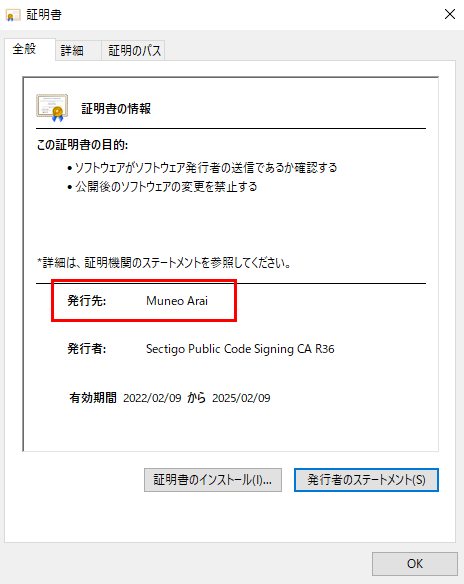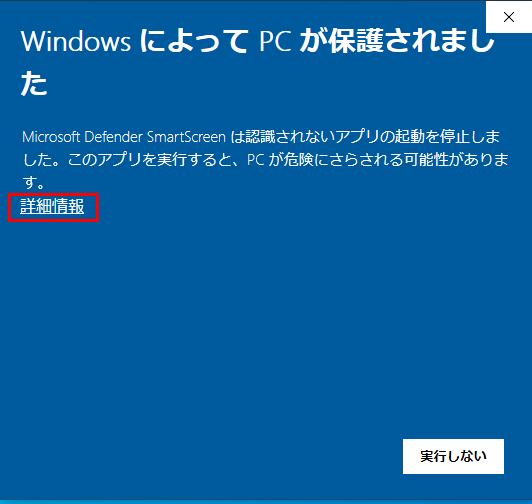無料! 体験版 ダウンロード] ボタンをクリックすると、[セキュリティの警告] 画面が表示されますので、[実行] をクリックすると、自動でダウンロードが始まります。ダウンロードが完了後、[実行] をクリックしてください。
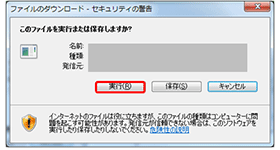
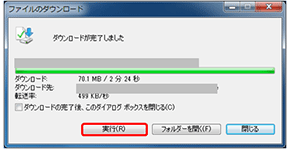
[ユーザー アカウント制御]により、許可、または管理者のパスワードを求められる場合があります。操作を続行するために、[続行]、または [はい]をクリックしてください。
| 対応OS | CPU | メモリ(RAM) | ハードディスク |
| Windows 10 Home、Pro (32ビット/64ビット) |
1GHz 以上 | 32ビットの場合 1GB以上(2GB以上推奨) 64ビットの場合 2GB以上 |
1.3GB 以上の空き容量 (1.5GB 以上推奨) 解像度 1280x720以上 |
| Windows 8/8.1 (32ビット/64ビット) Windows 8 Windows 8 Pro Windows 8.1 Windows 8.1 Pro |
1GHz 以上 | 32ビットの場合 1GB以上(2GB以上推奨) 64ビットの場合 2GB以上 |
1.3GB 以上の空き容量 (1.5GB 以上推奨) 解像度 1280x720以上 |
| Windows 7 (32ビット/64ビット) Ultimate Professional Home Premium Starter |
800MHz以上 (1GHz以上推奨) |
32ビットの場合 1GB以上(2GB以上推奨) 64ビットの場合 2GB以上 |
1.3GB 以上の空き容量 (1.5GB 以上推奨) 解像度 1280x720以上 |
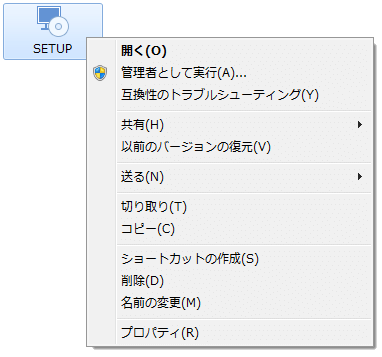
[ダウンロードしたSETUPファイルをダブルクリックするか、もしくは右クリック、[管理者として実行] をクリックします。
内容にご同意いただける場合は、[ライセンス承諾条件に同意します] にチェックを入れ、
[インストール] ボタンをクリックしてください。
自動的にインストールが進みますので、しばらくお待ちください。
[インストール] ボタンをクリックしてください。
自動的にインストールが進みますので、しばらくお待ちください。
[加工帳スタジオをインストールするにはライセンス承諾条件に同意していただく必要があります。] をクリックすると、ライセンス承諾条件の確認画面が表示されます。
インストール完了後、スタートボタン→Aitcraft→加工帳スタジオをクリック、
もしくはデスクトップ上の(下の形のアイコンです。)をダブルクリックすることで起動します。
もしくはデスクトップ上の(下の形のアイコンです。)をダブルクリックすることで起動します。
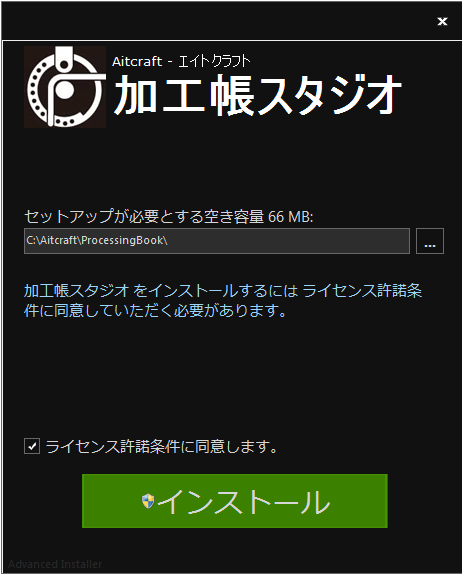
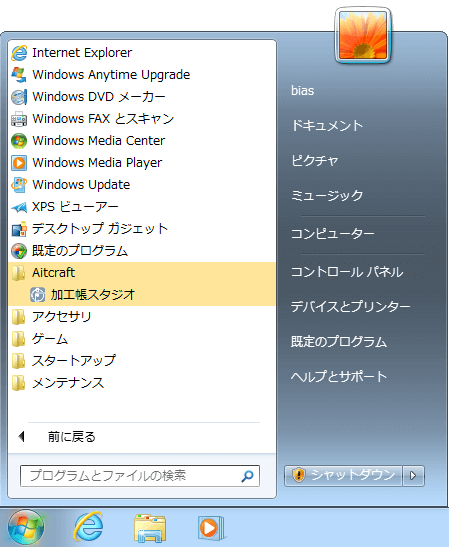

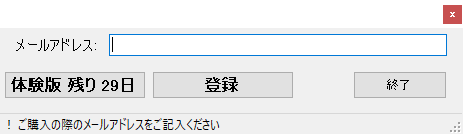
[体験版ボタン] をクリックすることで体験版を使用可能になります。
※ 初期起動はソフト設定などで起動が遅くなる場合があります。
体験版は30日はすべての機能が使えます。
体験版は30日はすべての機能が使えます。
一部環境におけるMicrosoft Defender SmartScreenの表示について。
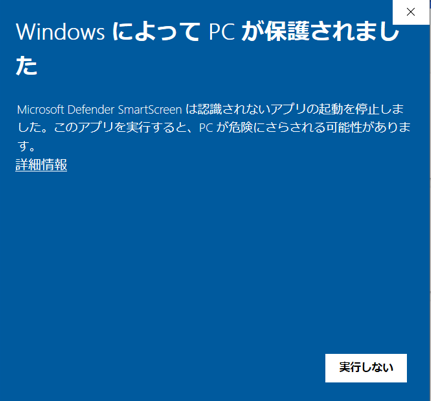
[2021年1月25日(月)以降に発行されたコードサイニング証明書を用いてAuthenticode署名したインストーラを一部の環境でダウンロード、実行すると、 Microsoft Defender SmartScreenが表示されることが確認されています。
※既存のコードサイニング証明書で署名済みでかつ、既に評価が確立されているアプリケーションにおいても、本事象が発生する可能性がございます。
※本事象は、ダウンロード数等によりMicrosoft Defender SmartScreenにて評価が確立されると表示されなくなると考えられます
※既存のコードサイニング証明書で署名済みでかつ、既に評価が確立されているアプリケーションにおいても、本事象が発生する可能性がございます。
※本事象は、ダウンロード数等によりMicrosoft Defender SmartScreenにて評価が確立されると表示されなくなると考えられます
インストーラーの実行時、下記のようにMicrosoft Defender SmartScreenが表示される場合がございます。詳細情報をクリックしてください。
発行元が MUNEO ARAI と同一になっていることを確認することができます。問題がなければ「実行」ボタンを選択してください。(※発行元が特定できない場合、実行を押さないでください。)
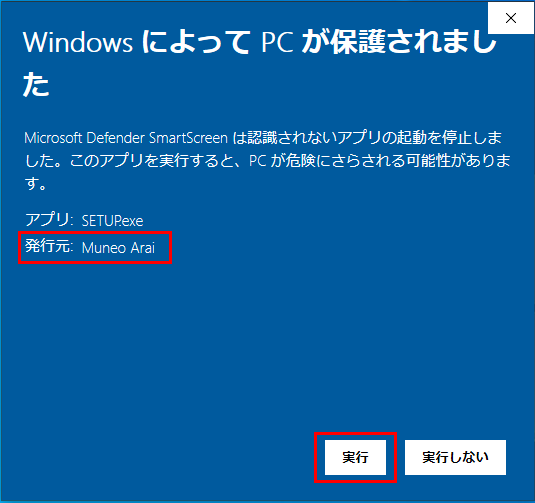
コードサイニング証明書で署名が付与さている場合、署名に利用されたコードサイニング証明書の詳細につきましてはインストーラーファイルを右クリックし「プロパティ」へ進んだ後、「デジタル署名」タブで確認する事ができます。
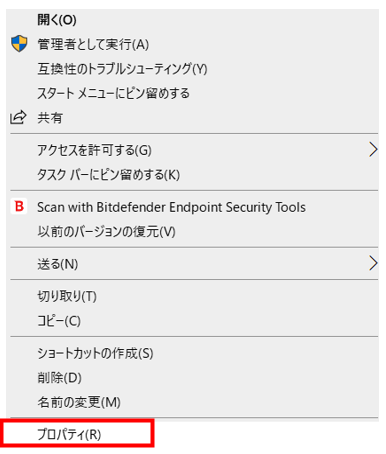
1. 対象のインストーラーを右クリック「プロパティ」を選択してください
2「デジタル署名」のタブを選択後、「詳細」をクリックしてください。
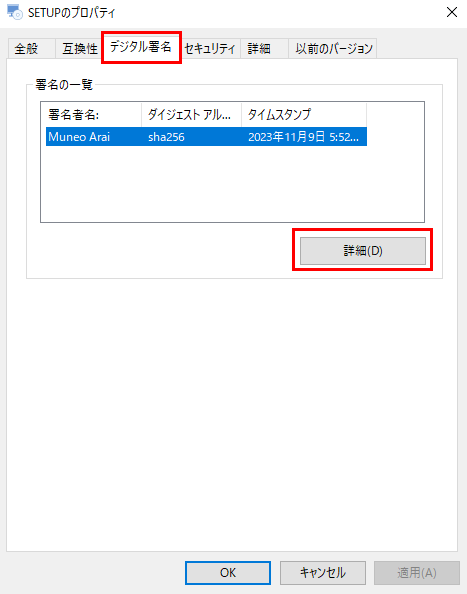
3「このデジタル署名は問題ありません。」という表示から、署名に使用された証明書が有効であることが確認できます。
「署名者の情報(S)」が、ソフトウェア提供元と同一であるかご確認ください。
「証明書の表示(V)」を選択ください。
「署名者の情報(S)」が、ソフトウェア提供元と同一であるかご確認ください。
「証明書の表示(V)」を選択ください。
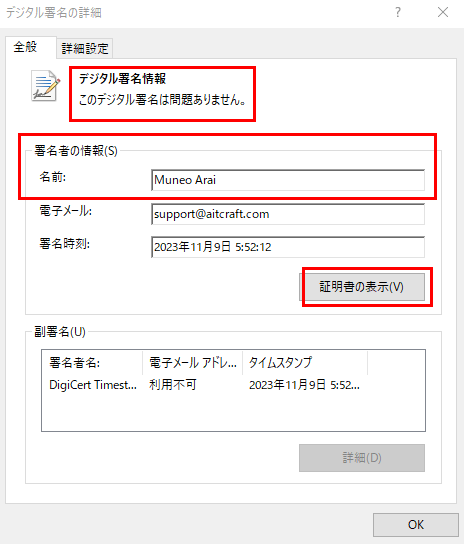
4. の発行先がソフトウェア提供元と同一であることをご確認いただけます。